Top 9 problèmes de téléphone Huawei et comment les résoudre
Aug 15, 2025 • Publié par : Solution de Réparation de Téléphone •Des solutions éprouvées
Depuis 1997, Huawei fabrique des téléphones mobiles dans le monde entier. Ces dernières années, le fabricant chinois d'équipements de réseaux et de télécommunications a mis sur le marché certains de ses tout meilleurs smartphones, ce qui en fait une période incroyablement fructueuse pour l'entreprise. À en juger par ce seul exploit, nous pouvons dire qu'il est tout à fait approprié qu'ils aient nommé l'entreprise "Huawei", car cela se traduit grossièrement par "splendide réalisation pour la Chine" ou "action pour la Chine" en chinois.
Rangé comme le troisième plus grand fabricant de smartphones au monde, Huawei produit non seulement des téléphones de haute qualité, mais ajoute également des fonctionnalités remarquables qui peuvent même rivaliser avec celles d'Apple et de Samsung. Elle s'est certainement imposée comme l'un des meilleurs fabricants de smartphones sur le marché actuel. Mais comme ses concurrents, les produits de Huawei rencontrent également des pépins et des défauts de temps à autre.
Les utilisateurs de Huawei peuvent sûrement s'identifier à cela et ont probablement passé des heures à chercher des solutions de dépannage sur internet. Mais si vous ne possédez pas déjà un smartphone Huawei et que vous prévoyez d'en acheter un, comme un Huawei P10, vous n'avez pas à hésiter à vous le procurer. Dans cet article, nous avons décomposé pour vous les 6 principaux problèmes des téléphones Huawei et vous avons fourni des solutions pour les résoudre.
- 1. L'appareil photo Huawei ne fonctionne pas
- 2. Problèmes de Bluetooth Huawei
- 3. Problèmes d'écran tactile Huawei
- 4. Problèmes de batterie Huawei
- 5. Problèmes de carte SIM Huawei
- 6. Problèmes de clé électronique Huawei
- 7. Téléphone Huawei ne se connecte pas au Wifi
- 8. Téléphone Huawei ne se charge pas
- 9. Téléphone Huawei ne recevant pas de message texte
1.L'appareil photo Huawei ne fonctionne pas
Les appareils photo sont un facteur essentiel des smartphones. De plus en plus de personnes dépendent des spécifications de l'appareil photo d'un smartphone pour déterminer lequel acheter. Plus un smartphone a de mégapixels et d'options modifiables, mieux c'est. Mais les problèmes d'appareil photo des smartphones font l'objet des recherches de dépannage les plus populaires sur le Web. Et la plupart du temps, ce n'est pas à cause de la qualité du téléphone portable, mais simplement à cause d'erreurs humaines naturelles.
Si vous n'arrivez pas à prendre des photos avec votre appareil photo ou si celui-ci se fige et s'arrête à chaque fois que vous ouvrez pour l'utiliser, il y a de fortes chances pour que vous ayez dépassé la limite de mémoire de votre smartphone avec vos photos. Lorsque cela se produit, vous devez faire l'une des deux choses suivantes : Supprimer les photos et autres fichiers du stockage de votre appareil ou enregistrer vos nouvelles photos sur votre carte mémoire. Si vous n'êtes pas aux anges à l'idée de supprimer vos précieuses photos, vous pouvez régler les paramètres de votre appareil pour enregistrer vos photos sur votre carte mémoire.
Voici ce que vous devez faire :
- Étape 1 : Ouvrez votre appareil photo et allez dans les paramètres.
- Étape 2 : Dans la liste déroulante, appuyez sur "Autres" puis allez dans l'onglet "Emplacement d'enregistrement préféré".
- Étape 3 : Appuyez sur " Carte SD " puis revenez à l'écran d'accueil. Vous pouvez redémarrer votre téléphone si nécessaire en éteignant votre appareil, en retirant la batterie et en la remettant en place, puis redémarrez.
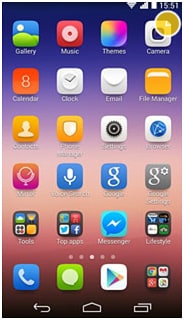
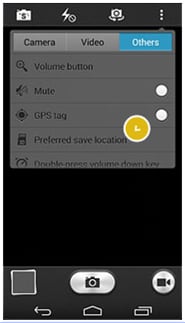
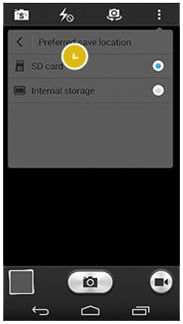
2. Problèmes de Bluetooth Huawei
Contrairement aux produits Apple, les smartphones Android comme Huawei ont la fonction de partage, de transfert et de réception de fichiers à l'aide de la fonction Bluetooth. Elle est également utilisée pour connecter les smartphones Huawei à des haut-parleurs, un casque ou un kit de voiture. Avant de pouvoir faire tout ce qui précède, vous devez d'abord vous assurer d'avoir effectué les étapes suivantes ci-dessous:
- Etape 1 : Maintenez une distance proche entre votre téléphone Huawei et le périphérique que vous essayez de connecter. Ils ne doivent pas être distants de plus de 10 mètres.
- Étape 2 : Vérifiez que le Bluetooth de l'appareil avec lequel vous essayez de vous connecter est activé.
- Étape 3 : Allumez le Bluetooth de votre appareil et activez sa visibilité en allant dans vos paramètres Bluetooth sous l'onglet " Paramètres " puis en tapant sur " Tout " sur votre smartphone. Appuyez sur l'indicateur à côté de l'option "Bluetooth" puis appuyez sur le nom de votre smartphone Huawei pour activer sa visibilité Bluetooth auprès des autres appareils.
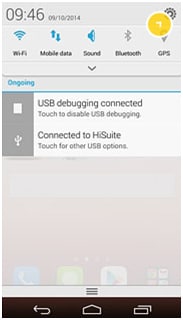
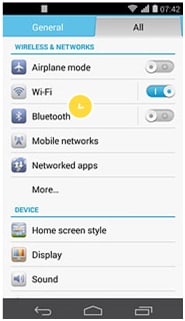
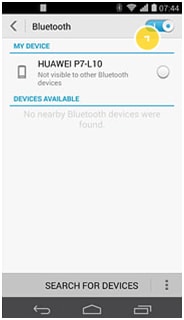
3. Problème d'écran tactile Huawei
Il est très frustrant lorsque votre écran tactile cesse soudainement de fonctionner surtout lorsque vous avez besoin d'utiliser votre smartphone Huawei juste à ce moment-là. Cela peut être une spirale descendante lorsque vous commencez à avoir des problèmes d'écran tactile, car s'il cesse de fonctionner correctement, toutes les fonctions de base de votre smartphone ne seront pas en mesure de répondre, aussi.
Lorsque vous commencez à avoir ce pépin sur votre appareil Huawei, il vous suffit de le redémarrer en tapant et en maintenant le bouton marche/arrêt pendant au moins 13 secondes. Si cela ne fonctionne pas, vous pouvez également retirer la batterie, attendre quelques secondes, puis la remettre en place pour effectuer une réinitialisation dure.

4. Problèmes de batterie de Huawei
La durée de vie des batteries a été un défi permanent non seulement pour Huawei seul, mais aussi pour tous les fabricants de smartphones dans le monde. Dans des nouvelles récentes, la société chinoise de smartphones a affirmé que des batteries à chargement rapide seront incluses dans leurs futurs modèles de smartphones, ce qui, selon elle, leur donnera le coup de pouce dont ils ont tant besoin sur le marché de la technologie. Alors que cette nouvelle de l'innovation à venir en matière de batterie de Huawei semble bien et dandy pour le marché cible, les consommateurs rencontrent toujours des problèmes de batterie avec leurs smartphones Huawei de conception antérieure.
Dans ce cas, voici un guide simple pour éviter l'épuisement rapide de la batterie de votre appareil.
Etape 1 : Assurez-vous que toutes les principales options de connexion réseau de votre smartphone sont désactivées, surtout si vous n'en avez pas l'utilité pour le moment. Pour ce faire, faites glisser votre écran d'accueil vers le bas et tapez sur l'icône "Paramètres". Sous l'onglet "Tout", appuyez sur les connexions réseau qui sont actuellement activées. Ou, vous pouvez simplement les effleurer toutes lorsque vous voyez leurs icônes après avoir fait glisser votre écran d'accueil vers le bas.
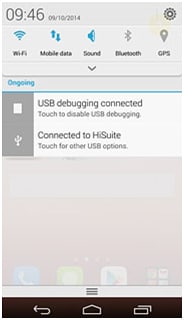
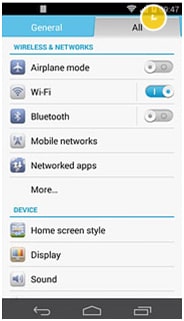
Étape 2 : réduisez la luminosité de votre appareil Huawei. Encore une fois, allez dans l'icône "Paramètres" et appuyez sur l'onglet "Général". Appuyez sur "Luminosité" et à partir de là, vous pouvez régler la luminosité de votre téléphone sur automatique ou manuelle.
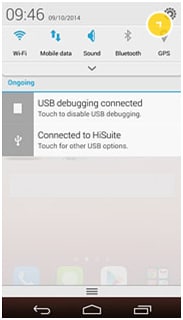
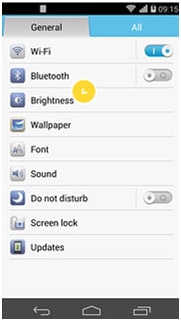
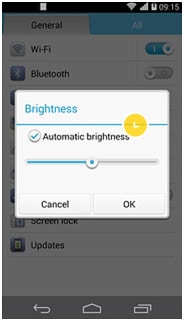
Étape 3 : Arrêtez toutes les applications actives car elles épuisent votre batterie. Appuyez sur l'icône "Application" sur votre écran d'accueil puis appuyez et maintenez l'une des applications actives jusqu'à ce qu'elle affiche une liste déroulante d'options. Après avoir appuyé sur l'onglet "App Info", appuyez sur "Forcer l'arrêt" puis sur "OK" pour confirmer.
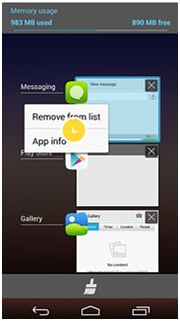
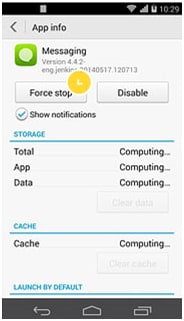

5. Problèmes de carte SIM Huawei
Il est trop facile de blâmer nos smartphones lorsque nous rencontrons des problèmes de carte SIM, mais il y a un fait peu connu que les utilisateurs de Huawei ne connaissent pas : Vous pouvez résoudre vos problèmes de carte SIM dans les paramètres de votre smartphone. Le plus souvent, ce problème peut être attribué à une couverture réseau faible ou nulle. Donc, lorsque vous ne recevez plus de SMS et d'appels, essayez de chercher une meilleure réception réseau ou attendez que le réseau se rétablisse. Vérifiez également si vous avez encore du crédit prépayé pour passer un appel ou envoyer un SMS et si le mode vol est activé. Si ces étapes ne font pas de différence, il se peut que vous soyez hors de portée de votre réseau sélectionné.
Pour vérifier cela voici ce que vous devez faire:
- Etape 1 : Dans l'onglet "Tout" à l'intérieur de l'icône "Paramètres", appuyez sur l'onglet "Réseaux mobiles".
- Etape 2 : Après avoir cliqué sur l'onglet "Opérateurs de réseau", il vous sera demandé de vérifier si vos données mobiles sont activées. Tapez sur " Ok " pour continuer.
- Étape 3 : Vous pouvez ensuite choisir de sélectionner votre réseau manuellement en tapant sur le réseau requis (qui apparaîtra comme le premier de la liste), ou vous pouvez laisser votre smartphone trouver automatiquement votre réseau en tapant sur l'onglet "Sélectionner automatiquement".
- Etape 4 : Retournez à l'écran d'accueil et redémarrez votre téléphone si nécessaire.
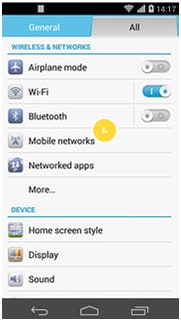
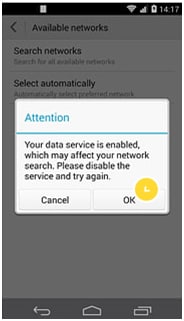

6. Problèmes liés à la clé électronique Huawei
Maintenant, le Dongle Huawei est un matériel entièrement différent produit par la société chinoise et, bien qu'il puisse être utilisé pour gérer un appareil Huawei, il est principalement utilisé comme une connexion sans fil à large bande à un ordinateur portable ou PC. Avant de passer par des mesures extrêmes (comme en acheter un nouveau ou harceler le support technique de votre fournisseur), assurez-vous de suivre d'abord ces conseils de dépannage de base:
- Étape 1 : Redémarrez votre clé électronique en la débranchant et en la rebranchant après 10 secondes ou plus. Une lumière bleue ou cyan solide vous indiquera qu'il est bien allumé.
- Etape 2 : vérifiez que votre clé électronique est correctement connectée. Assurez-vous qu'il n'y a pas de distractions entre votre clé électronique et le port USB de votre ordinateur portable/PC.
- Étape 3 : Vérifiez également que la carte SIM à l'intérieur de votre clé électronique est correctement enfoncée et qu'elle est verrouillée.
- Étape 4 : Confirmez que les paramètres de votre navigateur sont compatibles avec votre clé électronique. Lorsque vous avez déjà connecté votre clé électronique à votre ordinateur portable/PC, allez dans l'option "Outils" dans l'explorateur de votre OS. Cliquez sur "Options Internet" puis sur l'onglet "Connexions". Cochez la case "Ne jamais établir de connexion" puis allez dans les paramètres "LAN". Sur cette page, assurez-vous que tout n'est pas coché.
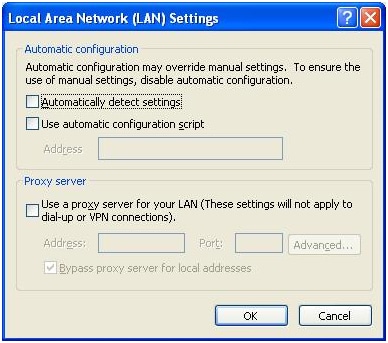
7. Le téléphone Huawei ne se connecte pas au Wifi
C'est l'un des problèmes courants associés à Huawei. Il arrive parfois que votre téléphone Huawei ne se connecte pas au Wifi ou mette beaucoup de temps à se connecter au réseau Wifi et cela ne se produit pas seulement avec un appareil de deux. Cela arrive assez souvent sur les appareils Huawei. Mais certaines étapes peuvent être suivies pour vérifier et fixer et problème et en voici quelques-unes:
Étape 1 : Comme première étape pour vérifier le problème, assurez-vous que le mode avion n'est pas activé.
Étape 2 : Échec de l'authentification
"Les messages Authentication Failed" s'affichent lorsque le mot de passe saisi est erroné. Donc, il faut vérifier si le mot de passe est correct à nouveau. Ensuite, si le mot de passe est correct, éteignez le wifi et les données mobiles et activez le mode avion et pendant qu'il est actif, rallumez le wifi et connectez-vous au réseau wifi. Vérifiez si le wifi se connecte
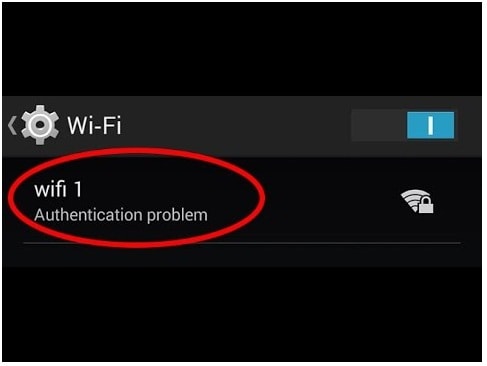
Étape3 : Vérifiez si le réseau disponible peut être connecté. Essayez de connecter un autre appareil au réseau wifi donné. Si l'autre appareil ne se connecte pas non plus, vérifiez auprès du routeur. Vérifiez le nombre total d'appareils connectés et le nombre limité d'utilisateurs qui peuvent être connectés. Redémarrez le routeur et remettez-le sous tension.
Étape 4 : Si vous trouvez un message " Connecté au réseau Wifi mais pas d'internet ", redémarrez à nouveau le téléphone et le routeur. Cela réglera le problème de connectivité avec internet.
Étape 5 : La réinitialisation douce du réseau fait parfois l'affaire. Pour ce faire, débranchez le câble du routeur et remettez-le en place dans les 30 secondes à une minute qui suivent.
Étape 6 : Si la réinitialisation n'a pas fonctionné, effectuez une réinitialisation logicielle de l'appareil Huawei. Essayez de redémarrer le téléphone en sélectionnant simplement l'option de redémarrage et vérifiez si l'appareil est connecté au wifi. Si cela ne sert pas, essayez la réinitialisation douce de l'appareil.
Étape 7 : oubliez le réseau wifi sur le téléphone, redémarrez le téléphone et le routeur et reconnectez-vous au réseau.
8. Le téléphone Huawei ne se charge pas
C'est un autre des problèmes qui peuvent survenir sur l'appareil Huawei. Certaines des causes courantes pourraient être comme mentionnées ci-dessous :
- - Téléphone défectueux
- - Problème temporaire sur le téléphone
- - Batterie endommagée
- - Unité ou câble de charge défectueux
Étape 1 : Essayez de changer le câble de chargement car parfois le téléphone Huawei ne se charge pas si le câble de chargement est endommagé. Vérifiez si le téléphone se charge après avoir changé le câble de chargement.
Étape 2 : réinitialiser l'appareil
Parfois, le logiciel nécessite un redémarrage pour que le téléphone se charge correctement. Réinitialisez l'appareil et voyez si le problème est réglé.
Éteignez le téléphone et appuyez sur les touches volume haut, volume bas et alimentation jusqu'à ce que l'écran de test apparaisse. Relâchez les touches après l'apparition de l'écran. Sélectionnez Réinitialisation d'usine, puis choisissez "confirmer l'effacement de toutes les données utilisateur". Sélectionnez "oui" pour confirmer la sélection puis sélectionnez "oui-effacement de toutes les données utilisateur". Cliquez sur ok.
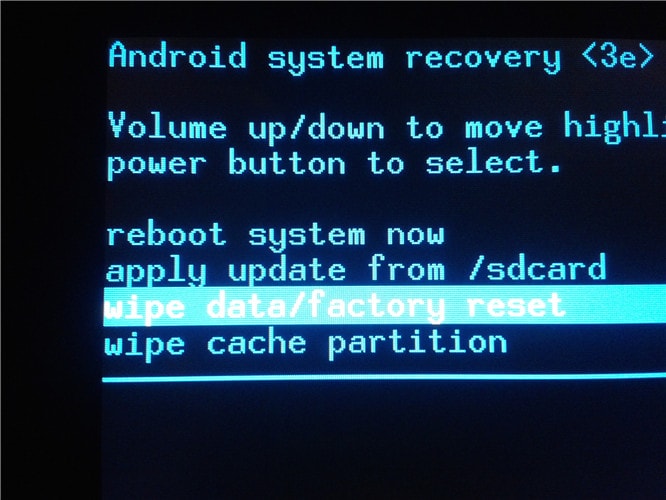
Cela effacera toutes les données du téléphone et celui-ci est maintenant aussi bon qu'un neuf.
Etape 3 : Nettoyer le port USB car parfois le téléphone ne se charge pas en raison d'un blocage de la connexion dans le port USB.
9. Le téléphone Huawei ne reçoit pas les messages texte
C'est frustrant lorsque le téléphone cesse de recevoir le message et que vous n'avez aucun indice à ce sujet. Oui, cela arrive parfois avec les appareils Huawei. Mais il peut y avoir plusieurs raisons à cela. Il peut s'agir d'un problème de stockage plutôt que d'un problème de messagerie texte. Pour résoudre des problèmes comme la non-réception de messages texte, il y a quelques étapes que vous devez suivre.
Étape 1 : comme première mesure, redémarrez le téléphone.
Étape 2 : Si le redémarrage du téléphone ne sert pas à grand-chose, essayez d'éteindre le téléphone à nouveau gardez le téléphone tel quel.
Étape 3 : Ce problème nécessite maintenant une réinitialisation du téléphone. Pour réinitialiser le téléphone, assurez-vous que le téléphone est éteint.
Appuyez et maintenez la touche de volume haut ainsi que les touches d'alimentation pendant 10 secondes et lâchez les touches une fois que le logo Huawei apparaît.
Utilisez la touche Volume bas pour sélectionner l'option Wipe data/factory reset. Utilisez la touche d'alimentation pour la choisir.
Ceci effacera les données du téléphone et une fois la partition cache effacée. Sélectionnez " redémarrer le système maintenant " à l'aide de la touche d'alimentation.
Ceci permettra de résoudre le problème de la non-réception des messages texte.
Donc, vous l'avez. Vous savez maintenant comment résoudre les 9 principaux problèmes que l'on rencontre normalement sur un téléphone Huawei. Résolvez ces problèmes et vous allez profiter de votre smartphone Huawei comme jamais auparavant.
Réinitialisation Android
- Réinitialisation Android
- 1.1 Réinitialisation du mot de passe Android
- 1.3 Réinitialisation dure de Huawei
- 1.4 Logiciel d'effacement de données Android
- 1.5 Applications d'effacement de données Android
- 1.10 Formatage de l'appareil Android
- 1.11 Effacement des données et réinitialisation d'usine
- 1.12 Réinitialisation d'Android sans perte de données
- 1.14 Redémarrage d'Android sans bouton d'alimentation
- 1.15 Réinitialisation dure d'Android sans boutons de volume
- 1.16 Réinitialisation dure d'Android à l'aide d'un PC
- Réinitialisation de Samsung
- ● Gérer/transférer/récupérer des données
- ● Déverrouiller l'écran/activer/verrouiller FRP
- ● Réparer la plupart des problèmes iOS et Android
- Essai Gratuit Essai Gratuit Essai Gratuit

















Blandine Moreau
staff Éditeur
Generally rated4.5(105participated)